Thành thạo kỹ năng Excel luôn là lợi thế cạnh tranh lớn nhất đối với bất kì kế toán nào. Trong bài viết này, UniTrain sẽ điểm qua một số ứng dụng của Excel và lợi ích cho công việc của kế toán viên nhé.
20 hàm Excel phổ biến nhất dành cho kế toán
Việc ghi nhớ chức năng và cú pháp sẽ giúp kế toán viên tiết kiệm được hàng giờ khi giải quyết công việc trong phần mềm Excel. UniTrain sẽ tổng hợp Top 20 hàm mà các kế toán thường dùng nhất:
1. Hàm SUM: tính tổng các số trong một phạm vi.
Cú pháp: =SUM(number1, [number2], …)
2. Hàm SUMIF: Cộng tất cả các đối số của nó mà đáp ứng nhiều tiêu chí.
Cú pháp: =SUMIFS(sum_range, criteria_range1, criteria1, [criteria_range2, criteria2], …)
3. Hàm IF: cho phép bạn thực hiện so sánh lô-gic giữa một giá trị với giá trị bạn mong muốn.
Cú pháp: =IF(logical_test, [value_if_true], [value_if_false])
4. Hàm AND: để xác định xem liệu tất cả các điều kiện trong một kiểm tra có là TRUE hay không.
Cú pháp: =AND([logical_1], [logical_2],…)
5. Hàm OR: dùng để xác định xem liệu mọi điều kiện trong một kiểm tra có là TRUE hay không.
Cú pháp: =OR([logical_1], [logical_2],…)
6. Hàm INDEX: trả về kết quả được tham chiếu đến một phần tử của một hoặc nhiều mảng.
Cú pháp: =INDEX(array; row_num; [column_num])
7. Hàm MATCH: dùng để tìm kiếm một giá trị được chỉ định và kết quả trả về là vị trí tương đối của giá trị đó trong mảng tìm kiếm.
Cú pháp: =MATCH(lookup_value; lookup_array; [match_type])
8. Hàm IFEROR: để tìm và xử lý các lỗi trong công thức.
Cú pháp: =IFERROR(value, value_if_error)
9. Hàm EOMONTH (End of Month): dùng để tính ngày cuối cùng của một tháng (hiển thị đầy đủ ngày, tháng, năm).
Cú pháp: =EOMONTH(Start_date, months)
10. Hàm EDATE: dùng để tính toán ngày đáo hạn hoặc ngày đến hạn trùng vào ngày đã cho trước trong tháng.
Cú pháp: =EDATE(start_date, months)
11. Hàm TEXTJOIN: dùng để kết hợp văn bản từ nhiều phạm vi và/hoặc các chuỗi, đồng thời tích hợp một dấu tách mà bạn chỉ định giữa mỗi giá trị văn bản sẽ được kết hợp.
Cú pháp: TEXTJOIN(“ “, ignore_empty, text1, [text2], …)
12. Hàm UNIQUE: trả về danh sách các giá trị duy nhất trong một danh sách hoặc dải ô.
Cú pháp: =UNIQUE(array,[by_col],[exactly_once])
13. Hàm SEQUENCE: dùng để tạo một danh sách các số liên tiếp trong một mảng, chẳng hạn như 1, 2, 3, 4.
Cú pháp: =SEQUENCE(row, [column], [start], [step])
14. Hàm FILTER: dùng để lọc dải ô dữ liệu dựa trên tiêu chí do bạn xác định.
Cú pháp: =FILTER(array,include,[if_empty])
15. Hàm SORT: dùng để sắp xếp nội dung của một dải ô hoặc mảng.
Cú pháp: =SORT(array,[sort_index],[sort_order],[by_col])
16. Hàm LET: dùng để gán tên để tính toán kết quả. Hàm này cho phép lưu trữ các phép tính trung gian, giá trị hoặc xác định các tên bên trong công thức.
Cú pháp: =LET(name1, name_value1, calculation_or_name2, [name_value2, calculation_or_name3…])
17. Hàm TEXT: dùng để thay đổi cách số hiển thị bằng cách áp dụng định dạng cho số bằng mã định dạng.
Cú pháp: =TEXT(Value you want to format, “Format code you want to apply”)
18. Hàm INDIRECT: dùng để thay đổi tham chiếu tới một ô trong một công thức mà không thay đổi chính công thức đó.
Cú pháp: = INDIRECT(ref_text, [a1])
19. Hàm COUNTIFS: dùng để áp dụng tiêu chí cho các ô trong nhiều dải ô và đếm số lần đáp ứng tất cả các tiêu chí.
Cú pháp: = COUNTIFS(criteria_range1, criteria1, [criteria_range2, criteria2],…)
20. Hàm XLOOKUP: dùng để tìm nội dung trong một bảng hoặc dải ô theo hàng.
Cú pháp: =XLOOKUP(lookup_value, lookup_array, return_array, [if_not_found], [match_mode], [search_mode])
Power Query
Power Query là một Add-in miễn phí bắt đầu được sử dụng từ Excel 2010, là một ứng dụng công nghệ kết nối và xử lý dữ liệu của Microsoft. Power Query có thể xử lý và tự động hóa quá trình làm sạch và nhập dữ liệu.
Một số ứng dụng Power Query dành cho kế toán viên:
1. Trích xuất dữ liệu thô từ bất kỳ nguồn dữ liệu nào (ngay cả các tệp PDF)
2. Xử lý các vấn đề liên quan đến dữ liệu như ngày tháng không hợp lệ, thiếu mã hoặc dấu cách thừa
3. Tạo một bảng dữ liệu có thể được dùng bởi Pivot Table
4. Kết hợp dữ liệu từ nhiều tệp thành bảng dữ liệu duy nhất
5. Thay đổi bố cục báo cáo thành bảng dữ liệu
Quá trình này sẽ được tạo một lần và tự động cập nhật bất cứ khi nào người dùng làm mới dữ liệu. Ngoài ra, ngôn ngữ lập trình – ngôn ngữ M trong Power Query cho phép kế toán viên xử lý các quy trình làm sạch dữ liệu phức tạp hơn.
Power BI
Power BI là một giải pháp phân tích kinh doanh cho phép bạn trực quan hóa dữ liệu (visualization) và chia sẻ những hiểu biết sâu sắc (insights) trong tổ chức của bạn hoặc nhúng những báo cáo Dashboard này vào ứng dụng hoặc trang web của công ty bạn.
Một số ứng dụng của Power BI giúp ích cho công việc của kế toán viên:
1. Kết nối và chuyển đổi dữ liệu dễ dàng hơn

2. Trực quan hóa và phân tích dữ liệu nâng cao bằng hình ảnh
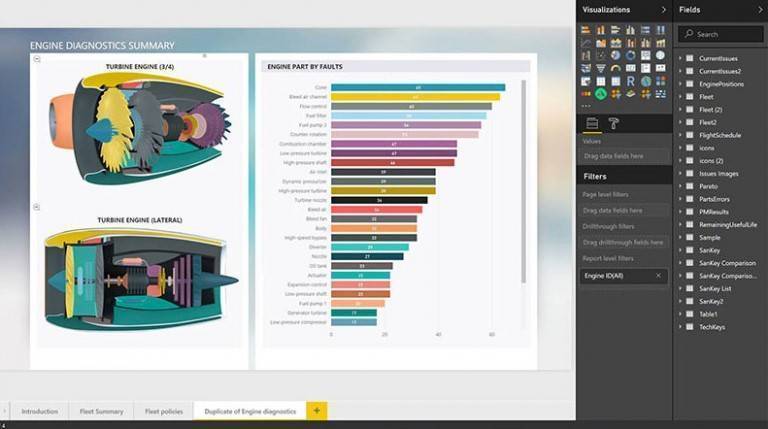
3. Tương tác và chia sẻ báo cáo Dashboards trên đám mây và tại chỗ (on-premises)
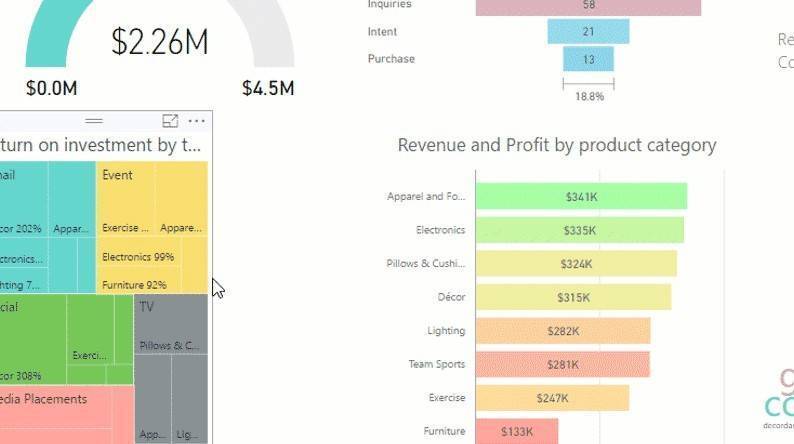
Trực quan hóa dữ liệu (Data Visualization)
Trực quan hóa dữ liệu (data vizualization) là kỹ thuật trình bày số liệu và thông tin bằng hình ảnh, thông thường là các biểu đồ, đồ thị hoặc dưới dạng các báo cáo Dashboard.
Thông thường, các kế toán viên cần trực quan hóa dữ liệu bằng các loại biểu đồ phù hợp để truyền tải thông tin cần thiết hay làm báo cáo cho đồng nghiệp hoặc quản lý của bạn.
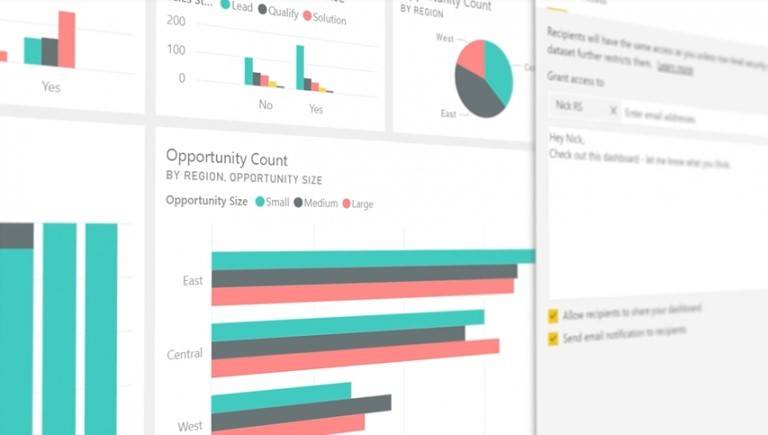
Xem thêm
Combo khóa học Excel for Analysts




